
Du kan avinstallera eller inaktivera Microsoft Edge i Windows 10 enkelt ; följ bara instruktionerna nedan steg för steg.
Om du vill inaktivera Microsoft Edge , klicka på den första länken för detaljerade steg; Om du vill avinstallera Microsoft Edge , klicka på den andra länken för detaljerade steg.
1: Jag vill inaktivera Microsoft Edge
Detta är överlägset det enklaste sättet för dig att göra om du vill inaktivera din Edge-webbläsare. Så här kan du göra det:
1) Gå till C: Windows SystemApps . Markera Microsoft.MicrosoftEdge_8wekyb3d8bbwe mapp.
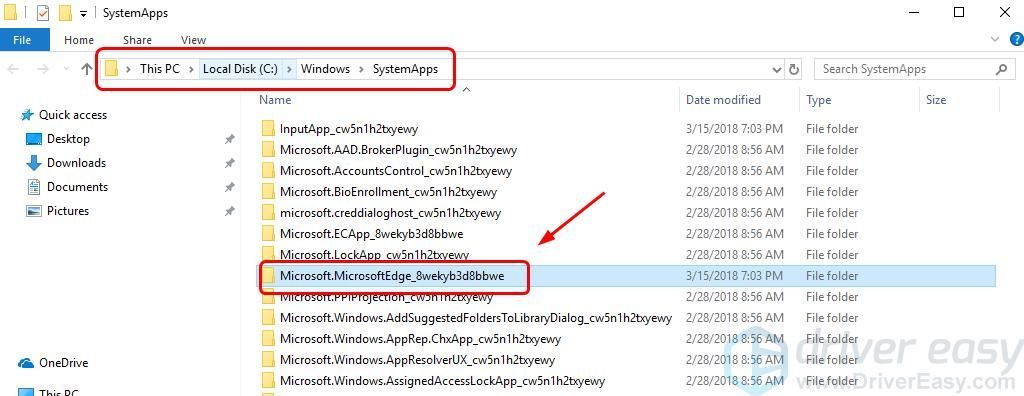
2) Högerklicka på Microsoft.MicrosoftEdge_8wekyb3d8bbwe mappen och klicka Döp om .
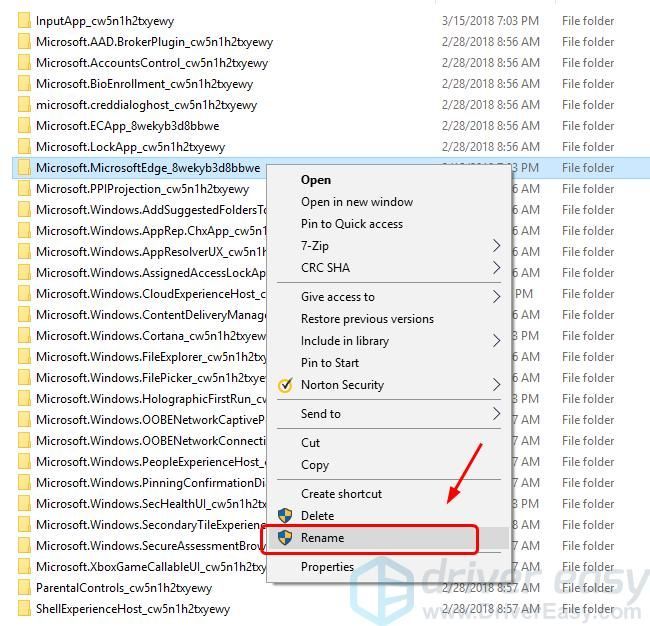
3) Vi byter namn på det här som Microsoft.MicrosoftEdge_8wekyb3d8bbweold. Låt dina kreativa juicer flyta. 🙂
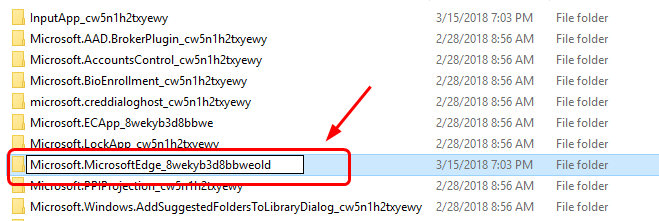
4) Klicka på Fortsätta .
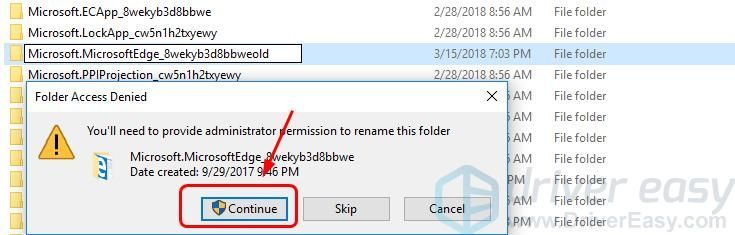
5) Där bör din Edge-webbläsare vara inaktiverad.
om du vill ha tillbaka din Edge ändrar du bara mappnamnet tillbaka.
2: Jag vill avinstallera Microsoft Edge
Att ta bort Microsoft Edge kan leda till stabilitetsproblem. Vi rekommenderar alltid att du ändrar dina standardinställningar för webbläsaren istället för att avinstallera den om den inte är för outhärdlig. Om du insisterar på att ta bort den, är du på egen risk.1) Tryck på på tangentbordet Windows-logotypnyckel och S skriv samtidigt powershell och klicka Windows PowerShell .
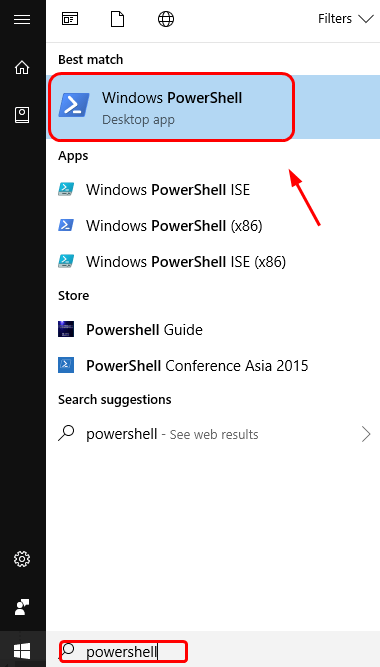
2) Skriv in följande kommando i det popup-blå fönstret:
get-appxpackage * edge *
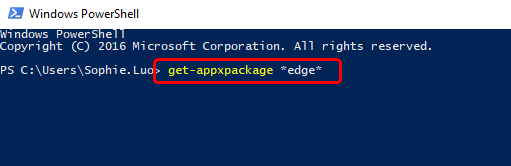
När du är säker på att du inte har gjort något skrivfel, tryck på Stiga på på tangentbordet.
3) Du kommer att kunna se detaljplaceringen för din Microsoft Edge.
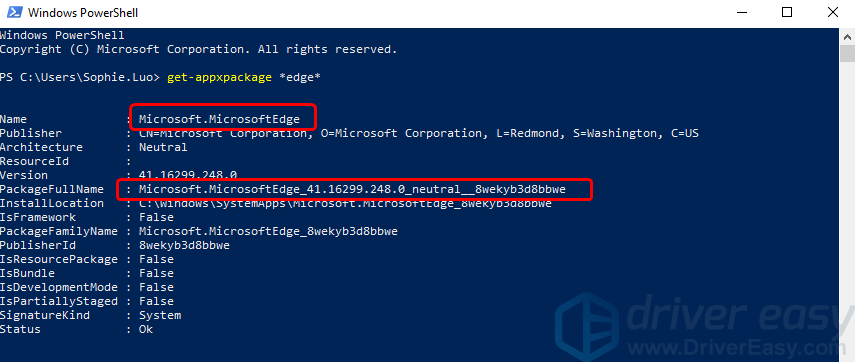
4) Skriv “ ta bort-appxpackage ”I fönstret Powershell. Slå Plats på tangentbordet. Kopiera sedan adressen bredvid artikeln PackageFullName och klistra in det efter kommandot du precis skrev in. Du kan kontrollera skärmdumpen om du inte är säker på det.
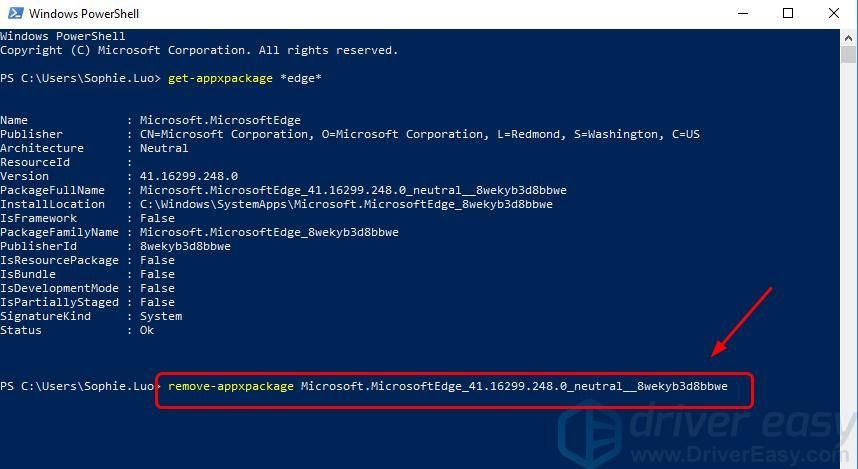
5) Nu går du. Din Edge-webbläsare ska tas bort nu.
Om du har den senaste versionen av Windows 10 kanske den här metoden inte fungerar som förväntat. Om så är fallet bör du gå tillbaka till Alternativ 1 och inaktivera Edge istället för att ta bort den.
Vill vi fixa problemet åt dig?
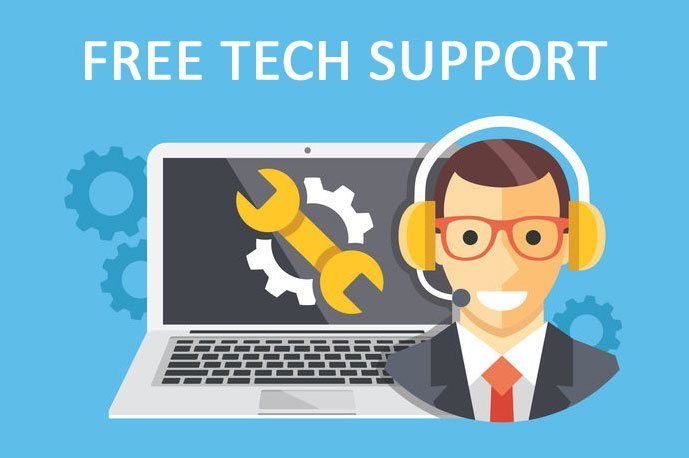
Om ingen av korrigeringarna ovan fungerade, eller om du inte har tid eller självförtroende att felsöka problemet själv, få oss att fixa det åt dig. Allt du behöver göra är köp ett års prenumeration på Driver Easy (bara 29,95 $) och du får gratis teknisk support som en del av ditt köp . Då kan du kontakta våra datortekniker direkt, förklara ditt problem och de kommer att undersöka om de kan lösa det på distans.

![[LÖST] League of Legends Voice Chat fungerar inte](https://letmeknow.ch/img/sound-issues/38/league-legends-voice-chat-not-working.png)

![[LÖST] Twitch Black Screen-problem](https://letmeknow.ch/img/knowledge/15/twitch-black-screen-issues.jpg)


